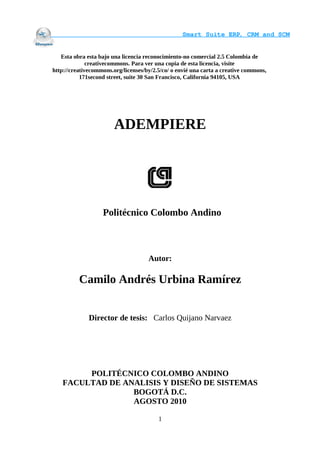
Adempiere
- 1. Smart Suite ERP, CRM and SCM Esta obra esta bajo una licencia reconocimiento-no comercial 2.5 Colombia de creativecommons. Para ver una copia de esta licencia, visite http://creativecommons.org/licenses/by/2.5/co/ o envié una carta a creative commons, 171second street, suite 30 San Francisco, California 94105, USA ADEMPIERE Politécnico Colombo Andino Autor: Camilo Andrés Urbina Ramírez Director de tesis: Carlos Quijano Narvaez POLITÉCNICO COLOMBO ANDINO FACULTAD DE ANALISIS Y DISEÑO DE SISTEMAS BOGOTÁ D.C. AGOSTO 2010 1
- 2. Smart Suite ERP, CRM and SCM TABLA DE CONTENIDO 1. ENTERPRISE RESOURCE PLANNING (ERP) 3 1. ¿Que son?............................................................................................................3 2. Soluciones ERP...................................................................................................3 3. Beneficios............................................................................................................3 4. Etapas de la tecnología de información y los ERP..............................................4 2. CONCEPTO 5 1. Historia de Adempiere.........................................................................................5 2. Descripción del software ....................................................................................5 3. Arquitectura de la aplicación...............................................................................6 3. REQUISITOS DEL SISTEMA 7 1. Hardware.............................................................................................................7 2. Software..............................................................................................................7 4. INSTALACION 8 1. Instalación de PostgreSQL..................................................................................8 2. Instalación de Java JDK y JRE............................................................................17 3. Instalación de Webmin........................................................................................21 4. Creación del usuario y la base de datos de Adempiere........................................28 5. Instalación del servidor Adempiere.....................................................................34 5. CONFIGURACION 52 1. Instalación del paquete de lenguaje es_CO.........................................................52 2. Instalar Localización Colombia...........................................................................52 3. Instalar datos de configuración en GardenWorld................................................54 4. Instalar datos de configuración en otras compañías............................................54 5. Geografía.............................................................................................................55 6. Crear una nueva empresa (PUC Colombia)........................................................55 7. Días Festivos.......................................................................................................55 6. ADMINISTRACION 56 1. Registro del sistema...........................................................................................56 2. Prueba.................................................................................................................57 3. Sincronizar terminología....................................................................................58 4. Reporte versión sistema......................................................................................59 5. Creación del menú personalizado.......................................................................60 6. Creación de Roles...............................................................................................60 7. Creación de Usuarios..........................................................................................62 8. Lenguaje..............................................................................................................63 9. Color del sistema.................................................................................................64 10. Configuración inicial de la compañía..................................................................64 2
- 3. Smart Suite ERP, CRM and SCM 7. USUARIO FINAL 65 1. Control de la cotización hasta recaudos (Ventas)..............................................65 2. De requisición hasta pago (Compras)................................................................67 3. Administración de Saldos Pendientes (Tesorería y Cartera).............................69 4. Cadena de suministros (Compras, Inventarios, Bodega)...................................70 5. Análisis de Resultados (Contabilidad)...............................................................73 6. Tienda Web (WebStore)....................................................................................74 7. Fabricación o Producción..................................................................................75 8. FUNCIONALIDAD BASICA 76 1. Introducción a la Relación con Terceros............................................................76 2. Desde Requisición hasta Factura........................................................................85 9. BIBLIOGRAFIA 115 10. AGRADECIMIENTOS 116 3
- 4. Smart Suite ERP, CRM and SCM ENTERPRISE RESOURCE PLANNING (ERP) 1. ¿Que son? En castellano significa Planeamiento de los Recursos de la Empresa. Los ERP (Enterprise Resource Planing), son sistemas de planeación de recursos que se encuentran ya en su tercera etapa, sus etapas posteriores son los MRP (Manucfacturing Resource Planning) I y II, cuya objetivo primordial era mejorar la información y planeación en el proceso productivo. Las suite ERP son software que proveen aplicaciones de control y contables, administración de producción y materiales, administración de calidad y mantenimiento de fábricas, distribución de ventas, administración de recursos humanos y administración de proyectos, dejando a un lado la heterogeneidad de los sistemas MRP y vinculando todos los sectores de la organización. La característica más significativa es que todas las aplicaciones están integradas, por lo que comparten un mismo conjunto de datos que es almacenado en una base de datos común. Las empresas se benefician de esta información debido a que el sistema ERP relaciona los procesos de negocios y los maneja como un todo en forma integrada. Al igual que la mayoría de tecnologías de información los ERP proveen herramientas para mejorar el control y la planeación y principalmente la toma de decisiones. 2. Soluciones ERP En el mercado se encuentran diferentes soluciones ERP , es decir, empresas proveedoras, entre las que se encuentran a nivel mundial, SAP, Oracle, QAD, PeopleSoft, SSA, IBM entre otras, en general todas presentan los mismos módulos (aplicaciones específicas dentro de la suite)/ la diferencia radica en la experiencia de la empresa proveedora en determinadas áreas, por ejemplo QAD es líder en manejo de manufactura y PeopleSoft en manejo de personal. Otro diferencial importante es el servicio complementario, como tiempo de implementación, capacitación empleados, mantenimiento y algunas otros servicios que se relacionan directamente con el precio. En Colombia las soluciones ERP se han guiado específicamente a empresas grandes, debido principalmente a su costo, SAP a sido una de las proveedoras líderes en Latinoamérica, y ha proveído soluciones a más de 50 empresas colombianas entre las que se encuentran, Panamco- Indega (Coca-Cola), Avianca, Seguros La Previsora, Colseguros, Cervecería Leona y Comcel. Aunque los elevados costos impiden que las Pymes vinculen estas herramientas a sus organiza- ciones, existen soluciones ERP algo más modestas, entre las que se conocen, NAVISION , Dimoni, SP software, Aqua ERP, Logic Control entre otros. 3. Beneficios Implementar una solución ERP en la empresa aportará grandes benéficos, como una mayor productividad, información integrada y a tiempo para una mejor toma de decisiones, etc. Sin embargo, algunos directivos comentaron que lo primero es considerar cuándo una empresa está lista para utilizar un sistema tipo ERP. 4
- 5. Smart Suite ERP, CRM and SCM Héctor Eminence de IBM señaló tres factores principales que determinan si una empresa que está lista para utilizar un sistema ERP, o no: 1) La necesidad de crecimiento, un factor fundamental; saber que la empresa crece, que sus pedidos aumentan, si existen nuevos proveedores, etc. 2) La necesidad de información actualizada. 3) La urgencia de mantener un nivel competitivo respecto a otro tipo de empresas. 4. Etapas de la tecnología de información y los ERP Podemos hablar de una primera etapa vinculada a la época de los 80's, donde todas las áreas de la organización se manejaban de forma heterogénea, al igual que los sistemas eran complejos funcionalmente y en su interfaz, pocos automatismos y su principal logro fue la reducción de los costos y el aumento de la productividad vinculado a la automatización de los procesos. Con el surgimiento de nuevas necesidades de información y la evolución tecnológica de la computación, se mejoró en la flexibilidad de los sistemas y a su ve z se disminuyó en la complejidad de la interfaz. La aparición de Windows convirtió la manipulación de éstas herramientas en algo mas amigable; sin embargo no existían redes y los paquetes eran poco integrados. Finalmente, nos encontramos en una tercera etapa donde se reconocen los sistemas de gestión integrada, en donde se encuentran los ERP, cuya idea es mantener la información centralizada, generando posteriormente flujos de la misma según necesidades. Son sistemas mas flexibles que presentan un interfaz único de trabajo, sin importar el modulo que se este manejando, y la calidad de la información es mejor. La principal característica de los sistemas de gestión integrada es la homogenización de la información, logrando con esto manipular los datos de las diferentes áreas de la empresa como un todo. 5
- 6. Smart Suite ERP, CRM and SCM CONCEPTO 1. Historia de Adempiere Adempiere es un sistema basado en Compiere. La primera versión de Compiere fue diseñada en los años 80 utilizando Smalltalk, fue uno de los primeros lenguajes con el concepto orientado a objetos. Las raíces de proyecto estaba basado en la arquitectura de “Next Generation” un proyecto de ADV/ Org, que tenía principios similares al del proyecto inicial de R/3 de SAP. Adempiere tiene una arquitectura denominada “Object Architecture” que es comparada con Orientado a Objeto “Object- Oriented”, “Object-like” o las arquitecturas tradicionales, en la cual cada Objeto es tan independiente de los otros Objetos como sea posible. Todo esto da como resultado una excelente integración: • Arquitectura MVC de Smalltalk (desconectado del Model-View-Controller) • Desconexión a sincrónica de procesos vía mensajes • Motor de reglas explícito, para implementar la lógica compleja • Transacciones seguras de fallas y recuperación Hoy en día con la utilización tecnología de punta con las últimas versiones de Java le da la flexibilidad de ser una aplicación Cliente-Servidor de área Local como una aplicación Web sin necesidad de cambiar nada en el código. 2. Descripción del software Una de las características más relevantes de Adempiere es que desde su concepción tuvo en cuenta todos los parámetros que puede necesitar un software orientado al crecimiento cambiante de los negocios de hoy y del futuro, por eso no trabajó con el concepto de módulos como lo hacen la mayoría de los programas ERP que hay en el mercado, Adempiere lo maneja con el concepto de “Procesos de Negocios”, lo que da una funcionalidad más lógica. Con Adempiere el negocio puede administrar los recursos, finanzas, clientes y proveedores de forma consistente y efectiva, dada la integridad de las funcionalidades del Software. Porque es un sistema unitario, integrado y completo, que brinda información unificada del negocio, con procesos que involucran a todas las áreas de la organización y permite tener así el control de ella. Le permite controlar cada aspecto de la aplicación y al mismo tiempo adaptar, actualizar, agregar características, y extenderse para ajustarse a las necesidades crecientes del negocio y a las exigencias del mercado. La integración en Adempiere se aplica tanto al CRM (Administración de Relaciones con el Cliente), el Web Store (tienda Web), como a la información del ERP (Planeación de Recursos Empresariales). 6
- 7. Smart Suite ERP, CRM and SCM 3. Arquitectura de la aplicación Adempiere adelantándose a la gran velocidad de los cambios tecnológicos actuales y las necesidades cambiantes de los clientes, es completamente dinámico. El gran apoyo de la comunidad, que todo el tiempo está dando nuevas ideas y aportando nuevos desarrollos, mejorando los procesos en términos de funcionalidad y desempeño, y corrigiendo aquellas posibles fallas que pueda presentarse en un momento determinado. El concepto vanguardista que tiene Adempiere desde sus inicios ha sido el eje de la solidez de la aplicación, adicional al uso del lenguaje orientado a objetos y la incorporación del Diccionario de Datos. 7
- 8. Smart Suite ERP, CRM and SCM REQUISITOS DEL SISTEMA Adempiere tiene la capacidad de operar en una variada gama de redes y sistemas operativos. Esta flexibilidad le da al usuario la libertad de escoger el hardware y sistemas operativos que mejor se adapten a sus necesidades individuales. 1. Hardware Para la instalación y ejecución de Adempiere se recomiendan las siguientes características: ● Procesador Pentium IV o superior 2Gb de memoria RAM. Monitor SVGA color. Unidad de CD ROM. Espacio libre en el disco duro: 5 Gb o mas. Los Terminales o maquinas cliente se recomienda un mínimo de: Procesador Pentium IV o superior. 1024 MB de memoria RAM. Monitor SVGA color. Unidad de CD ROM. Espacio libre en el disco duro: 1 Gb o mas. 2. Software Adempiere se puede instalar en sistemas operativos como Windows, Mac y Linux, se recomienda este utilizar este ultimo. El software necesario para la instalación es el siguiente: Java JDK 1.5 o Superior. Motor de bases de datos PostgreSQL u Oracle. Webmin es una herramienta que permite la administración de servidores Linux y resulta ser una herramienta muy util que puede acompañar el funcionamiento de Adempiere (este software es opcional, no es obligatorio para la instalación de la aplicación). 8
- 9. Smart Suite ERP, CRM and SCM INSTALACION El proceso de instalación de Adempiere requiere de ciertas configuraciones y dependiendo del sistema operativo que se utilice este proceso puede cambiar. La siguiente es la instalación de Adempiere sobre un equipo con: ● Memoria: 2.0 GB. ● Procesador: Intel(R) Core(TM)2 Duo CPU E4500 @ 2.20GHz. ● Disco duro: 200 GB. ● Sistema operativo: Ubuntu 9.04 x 86_64 ● Servidor de Bases de Datos: PostgreSQL 8.3 ● Usuario: adempiere ● Password: adempiere 1. Instalación de PostgreSQL Abrimos un Terminal y digitamos: 9
- 10. Smart Suite ERP, CRM and SCM Nos muestra la siguientes pantalla. Le damos S y enter. 10
- 11. Smart Suite ERP, CRM and SCM 11
- 12. Smart Suite ERP, CRM and SCM Ahora vamos a configurar el archivo pg_hba.conf. Nos sale la siguiente ventana. 12
- 13. Smart Suite ERP, CRM and SCM Vamos al final del archivo. Editamos el archivo cambiando las palabras md5 por trust y agregamos una linea en donde colocamos nuestra dirección IP; para saber que IP tenemos solo hay que escribir en otro terminal ifconfig y hay nos muestra la IP que tenemos. Guardamos los cambios y cerramos la ventana. 13
- 14. Smart Suite ERP, CRM and SCM Ahora vamos a configurar el siguiente archivo postgresql.conf. Nos muestra la siguiente pantalla. 14
- 15. Smart Suite ERP, CRM and SCM Vamos y buscamos la parte que dice connections and autentication. Y descomentariamos la linea que dice listen_addresses = 'localhost', y además cambiamos la palabra localhost que esta entre comillas sencillas por un *. 15
- 16. Smart Suite ERP, CRM and SCM Ahora vamos y buscamos la linea que dice #password_encryption = on y la descomentariamos. 16
- 17. Smart Suite ERP, CRM and SCM Guardamos los cambios y cerramos la pantalla. Ahora vamos a reiniciar el servidor PostgreSQL. Reinicia satisfactoriamente el servicio y con esto terminamos de configurar el servidor de bases de datos PostgreSQL. 17
- 18. Smart Suite ERP, CRM and SCM 2. Instalación de Java JDK y JRE Abrimos un Terminal y escribimos. Nos muestra el siguiente mensaje. 18
- 19. Smart Suite ERP, CRM and SCM Le damos S y enter. Nos mostrara luego la siguiente pantalla. 19
- 20. Smart Suite ERP, CRM and SCM Le damos aceptar, nos muestra esta otra pantalla a la que damos la opción Si. Con esto termina la instalación de java JDK y JRE. Ahora vamos a la configuración, para esto vamos a editar el archivo .profile en donde colocaremos una variable de entorno, tenemos que tener en cuenta que este archivo se encuentra en nuestro home. 20
- 21. Smart Suite ERP, CRM and SCM Nos abre la siguiente ventana. Vamos al final y agregamos las siguientes lineas. Guardamos, cerramos la ventana y cerramos sesión para que nos tome los cambios. 21
- 22. Smart Suite ERP, CRM and SCM 3. Instalación de Webmin Webmin es una herramienta que nos permite administrar nuestro servidor vía web, cuenta con muchas utilidades entre ellas el manejo del servidor apache y el administrador del motor de bases de datos PostgreSQL y es para ello que lo vamos a utilizar. Vamos a la pagina principal de webmin donde descargaremos la versión debian. Guardamos el archivo. 22
- 23. Smart Suite ERP, CRM and SCM Vamos a buscarlo donde lo guardamos y le damos doble clic. Le damos instalar el paquete y nos muestra la siguiente ventana para iniciar el proceso de instalación. 23
- 24. Smart Suite ERP, CRM and SCM Cerramos las ventanas y vamos a configurar el webmin, para esto editaremos el archivo miniserv.conf. Buscamos la linea que dice ssl=1 24
- 25. Smart Suite ERP, CRM and SCM Cambiamos el 1 por 0 25
- 26. Smart Suite ERP, CRM and SCM Guardamos y cerramos. Ahora reiniciamos el webmin. 26
- 27. Smart Suite ERP, CRM and SCM Ahora abrimos nuestro navegador y colocamos localhost:10000 El usuario y contraseña son los del administrador del sistema, entramos y vamos a configurar el tema y el idioma. 27
- 28. Smart Suite ERP, CRM and SCM Le damos clic en webmin y en la opcion change language and theme. Y lo configuramos a nuestro gusto. Con esto terminamos con la configuración de webmin. 28
- 29. Smart Suite ERP, CRM and SCM 4. Creación del usuario y la base de datos de Adempiere Ahora nos dispondremos a crear la base de datos de Adempiere y el usuario adempiere en PostgreSQL, lo haremos por medio del webmin. Vamos a la opción servidores damos clic en Servidor de Base de Datos PostgreSQL. Vamos ahora crear el usuario adempiere, para esto damos clic en la opción usuarios de PostgreSQL 29
- 30. Smart Suite ERP, CRM and SCM Damos clic en crear un nuevo usuario. . Colocamos el nombre del usuario que es adempiere, la clave de acceso que es adempiere y le decimos que puede crear bases de datos y usuarios. Damos clic en crear. 30
- 31. Smart Suite ERP, CRM and SCM Damos clic en salvar. Ahora vamos a crear la base de datos para ello le damos en crear nueva base de datos. 31
- 32. Smart Suite ERP, CRM and SCM El nombre de la base de datos es adempiere, el usuario es adempiere también y el resto de valores es por defecto, le damos clic en crear. Ahora vamos a configurar la contraseña del administrador de PostgreSQL, para esto vamos al link configuración del Módulo. 32
- 33. Smart Suite ERP, CRM and SCM La contraseña que colocaremos sera adempiere, vamos al final de la pagina y le damos salvar. Nos regresamos a la pagina principal de PostgreSQL y aquí utilizaremos la opción de Parar Servidor PostgreSQL, nos saldrá la siguiente pagina. 33
- 34. Smart Suite ERP, CRM and SCM Le damos Arrancar Servidor PostgreSQL y con esto terminamos esta parte de creación del usuario y la base de datos de Adempiere. 34
- 35. Smart Suite ERP, CRM and SCM 5. Instalación del servidor Adempiere Bueno vamos a descargar el paquete Adempiere que lo encontramos en la pagina sourceforge, http://sourceforge.net/projects/adempiere/files/ Buscamos la carpeta que dice Adempiere Official Release. 35
- 36. Smart Suite ERP, CRM and SCM Damos clic en la versión de Adempiere que deseemos, en mi caso utilice la ultima que es Laura Edition lanzada en junio. Guardamos el archivo, en mi caso lo hice en el escritorio y vamos a extraer su contenido. 36
- 37. Smart Suite ERP, CRM and SCM Damos clic derecho y Extraer aquí. Se crea una carpeta en el escritorio que se llama Adempiere. 37
- 38. Smart Suite ERP, CRM and SCM Vamos a copiar esta carpeta a /opt Vamos a la carpeta /opt/Adempiere 38
- 39. Smart Suite ERP, CRM and SCM Ahora vamos a dar permisos a los archivos ejecutables. Vamos a copiar el siguiente archivo que nos ayudara a configurar Adempiere. 39
- 40. Smart Suite ERP, CRM and SCM Ahora vamos a editar algunos parámetros del archivo que copiamos. Nos mostrara la siguiente ventana. 40
- 41. Smart Suite ERP, CRM and SCM Vamos a editar las siguientes lineas: ADEMPIERE_HOME=/opt/Adempiere JAVA_HOME=/usr/lib/jvm/java-6-sun ADEMPIERE_KEYSTORE=/opt/Adempiere/keystore/myKeystore ADEMPIERE_WEB_PORT=8088 ADEMPIERE_SSL_PORT=8443 ADEMPIERE_APPS_SERVER=Tu nombre de dominio o dirección IP ADEMPIERE_CERT_CN= Tu nombre de dominio o dirección IP ADEMPIERE_CERT_ORG=Nombre de la compañía ADEMPIERE_CERT_ORG_UNIT=IT ADEMPIERE_CERT_LOCATION=Passau Guardamos los cambios y cerramos. Ahora vamos a escribir en el terminal lo siguiente. 41
- 42. Smart Suite ERP, CRM and SCM Nos muestra lo siguiente. 42
- 43. Smart Suite ERP, CRM and SCM 43
- 44. Smart Suite ERP, CRM and SCM Vamos a exportar la base de datos, para esto nos trasladamos al directorio utils. Vamos a ejecutar el siguiente archivo. 44
- 45. Smart Suite ERP, CRM and SCM Nos mostrara el siguiente mensaje. Oprimimos enter y el comenzara la creación de tablas, índices etc. 45
- 46. Smart Suite ERP, CRM and SCM 46
- 47. Smart Suite ERP, CRM and SCM Ahora vamos a arrancar el servicio para ejecutamos el siguiente programa. 47
- 48. Smart Suite ERP, CRM and SCM Ahora ejecutaremos Adempiere, para esto vamos a /opt/Adempiere en esta ocasión lo hice por el explorador de archivos. Nos pregunta si queremos ejecutarlo y le damos ejecutar. 48
- 49. Smart Suite ERP, CRM and SCM Se ejecuta y nos muestra la siguiente imagen. Nos muestra enseguida la siguiente ventana. 49
- 50. Smart Suite ERP, CRM and SCM Aceptamos la licencia y nos mostrara la siguiente ventana. Puede que no este configurado así que nosotros tenemos que colocarle los parámetros indicados en cada casilla. Le damos clic en el chulito verde y nos mostrara la siguiente ventana. 50
- 51. Smart Suite ERP, CRM and SCM Le damos clic en el chulito de nuevo y nos mostrara la siguiente ventana. Aceptamos de nuevo, nos mostrara la siguiente ventana. Y con esto terminamos la instalación de Adempiere. 51
- 52. Smart Suite ERP, CRM and SCM CONFIGURACION En esta parte realizaremos las configuraciones del software para Colombia, dependiendo del pais en el que estemos podemos encontrar distintas formas para configurar adempiere. 1. Instalacion del paquete de lenguaje es_CO Todos los archivos requeridos para esta instalación se encuentran en sourceforge en el folder Adempiere Localization Colombia, las instrucciones presentan el enlace individual para cada archivo. ● Descargue el script Change_language_to_es_CO.sql y ejecútelo en su base de datos ● Descargue los archivos xml de la traducción, puede descargarlos todos como un único archivo es_CO_20100617.zip ● Descomprima es_CO_20100617.zip en un directorio ● Ingrese a Adempiere con rol System Administrator (preferible con lenguaje English pues las instrucciones son con los nombres de procesos en inglés) ● Abra la ventana "Translation Import/Export" ● Seleccione en Language la opción Spanish (Colombia) ● Deje los campos Client y Table en blanco ● Oprima el botón Import y seleccione el directorio donde se descargó o descomprimió los archivos xml de la traducción es_CO ● Cuando este proceso finalice puede cerrar la ventana ● Ejecute ahora el proceso Synchronize Terminology Listo, ya puede disfrutar de Adempiere Colombianizado 2.. Instalar Localización Colombia 1. Descargue el archivo packages_LCO360lts_20100617.jar 2. Cree el directorio $ADEMPIERE_HOME/packages/LCO/lib 3. Copie en este directorio el archivo packages_LCO360lts_20100617.jar renombrandolo a packages_LCO.jar 4. Descargue el archivo zkpackages_LCO360lts_20100617.jar 5. Cree el directorio $ADEMPIERE_HOME/zkpackages/LCO/lib 6. Copie en este directorio el archivo zkpackages_LCO360lts_20100617.jar renombrandolo a zkpackages_LCO.jar 52
- 53. Smart Suite ERP, CRM and SCM ADVERTENCIA: En los directorios lib solo debe existir un único jar en este directorio, no saque backups con nombre .jar ● Integrar 1. Ejecute RUN_setup.[bat/sh] o RUN_silentsetup.[bat/sh] - este paso debe integrar en el Adempiere.jar las clases de la localización Colombia ● Soporte Retenciones Colombia 1. Descargue el paquete 2pack LCO_Retenciones_20090827.zip 2. Ingrese en Adempiere con Rol System Administrator y ejecute el programa PackIn con los siguientes valores: 1. Type: File 2. Source: [directorio_donde_descargo]/LCO_Retenciones_20090827.zip 3. Package dir: /temp -- cualquiera con permiso de escritura, es temporal 4. NO MARCAR Override Dict ADVERTENCIA!! Importar el package LCO_Retenciones_20090827.zip - adiciona un model validator para todas las empresas existentes al momento de importar. ● Soporte Medios Magnéticos (DIAN) 1. Descargue el paquete 2pack LCO_MediosMagneticos_20090827.zip 2. Ingrese en Adempiere con Rol System Administrator y ejecute el programa PackIn con los siguientes valores: 1. Type: File 2. Source: [directorio_donde_descargo]/LCO_MediosMagneticos_20090827.zip 3. Package dir: /temp -- cualquiera con permiso de escritura, es temporal 4. NO MARCAR Override Dict ● Correr cuatro procesos finales NOTA IMPORTANTE: Después de importar paquetes con 2pack es recomendable (algunas veces necesario) correr cuatro procesos: 1. En la ventana Lenguaje (Language) seleccionar los lenguaje del sistema (debe ser es_CO si siguió las instrucciones aquí) 1. Cuando tenga el registro del lenguaje seleccionado en pantalla oprimir el botón "Verificar lenguajes" (Language Maintenance) 2. Y seleccionar "Añade traducciones faltantes" (Add missing translations) 2. Proceso "Sincronizar Terminología" (Synchronize Terminology) 3. Proceso "Comprobar Secuencia" (Sequence Check) 53
- 54. Smart Suite ERP, CRM and SCM 4. Proceso "Actualización de Rol" (Role Access Update) - tener en cuenta que se debe dejar el rol en blanco para que los tome todos. 3. Instalar datos de configuración en GardenWorld Soporte Retenciones Colombia Despues de esto puede importar también el package LCO_RetencionesBaseDataGardenWorld_20090827.zip Este importa los datos básicos de tipos de contribuyente, CIIU, tipos de retención, etc EN GARDENWORLD Soporte Medios Magnéticos (DIAN) Al instalar el package LCO_MediosMagneticosBaseData_20090827.zip se instala un ejemplo con cuatro conceptos del formato 1002 en la compañía GardenWorld. 4. Instalar datos de configuración en otras compañías Actualmente no se puede indicar a 2pack que cargue un archivo en un cliente diferente al configurado en el archivo .xml. Si se desea cargar los datos en una empresa diferente debe: 1. descomprimir el archivo LCO_RetencionesBaseDataGardenWorld_20090827.zip 2. editar el archivo LCO_RetencionesBaseData/dict/PackOut.xml 3. cambiar las ocurrencias de GardenWorld por un valor apropiado dependiendo de su instalación 4. volver a comprimir el archivo creando el .zip para instalar Si se desea cargar el ejemplo del formato 1002 (solo 4 conceptos) en una empresa diferente debe: 1. descomprimir el archivo LCO_MediosMagneticosBaseData_20090827.zip 2. editar el archivo LCO_MediosMagneticosBaseData/dict/PackOut.xml 3. cambiar las ocurrencias de GardenWorld por un valor apropiado dependiendo de su instalación 4. cambiar las cuentas contables (marcadas con Colombia en el archivo) 5. volver a comprimir el archivo creando el .zip para instalar 54
- 55. Smart Suite ERP, CRM and SCM 5. Geografía Instalar Geografía Colombia 1. Descargue el paquete 2pack GeografiaColombiaCapitales_20090225.zip 2. Ingrese en Adempiere y ejecute el programa PackIn con los siguientes valores: 1. Type: File 2. Source: [directorio_donde_descargo]/GeografiaColombiaCapitales_20090225.zip 3. Package dir: /temp -- cualquiera con permiso de escritura, es temporal 4. NO MARCAR Override Dict También puede instalar la geografía completa (1119 ciudades) instalando el archivo GeografiaColombiaCompleta_20090225.zip en vez del archivo de solo capitales. 6. Crear una nueva empresa (PUC Colombia) Una vez instalado puede crear una nueva empresa utilizando el PUC colombiano provisto para este fin, lo puede descargar desde AccountingCO360_20100617.zip. No olvide descomprimirlo y seleccionar el csv resultante cuando esté creando un nuevo cliente 7. Días Festivos Instalar Días Festivos Colombia 1. Descargue el paquete 2pack FestivosColombia_2006_2010.zip 2. Descomprima el archivo descargado 3. Edite el archivo FestivosColombia/dict/PackOut.xml 4. Busque y reemplace todas las cadenas GardenWorld Calendar por el nombre que haya dado al calendario de su empresa, puede verlo en la ventana Calendario 5. Busque y reemplace la cadena GardenWorld (después de clientname) por el nombre que le haya dado a su compañía, puede verlo en la ventana Compañía 6. Ingrese en Adempiere y ejecute el programa PackIn con los siguientes valores: 1. Type: File 2. Source: [directorio_donde_descargo]/FestivosColombia_2006_2010.zip 3. Package dir: /temp -- cualquiera con permiso de escritura, es temporal 4. NO MARCAR Override Dict 55
- 56. Smart Suite ERP, CRM and SCM ADMINISTRACION 1. Registro del sistema Descripción : Registro del sistema Ayuda : Información del registro de sistema *imagen de http://www.adempiere.com/index.php/ManPageW_SystemRegistration_es ● Sistema: Definición del sistema común. ● Registro: La aplicación es registrada. ● Descripción: Una descripción esta limitada a 255 caracteres. ● En Producción: Sistema en producción. ● Inicia Implementación/Producción: El día que comenzó la implementación ó producción (se pone en ejecución) en Adempiere. ● Localización / Dirección: El campo Ubicación / Dirección define la ubicación de una entidad. ● Empleados: Indica el número de empleados de este socio de negocio. Este campo se despliega solamente para prospectos. ● Permite Estadística: Permite transferir estadisticas generales (número de clientes, org, socios de negocio, usuarios, productos, facturas) para conseguir una mejor sensación para el tamaño de aplicación. Esta información no se publica. ● Información de la Industria: Información de la industria ej. (servicio profesional, distribución de muebles). 56
- 57. Smart Suite ERP, CRM and SCM ● Información Plataforma: Incluye la información sobre el servidor, la red y (número de) clientes. ● Moneda: Indica la moneda a ser usada cuando se procese ó Informe este registro. ● Volúmen de Ventas: El Volúmen de ventas indica el volúmen total de ventas para un socio de negocio ● Mostrar lo Publicado: Usted permite publicar la información, no resumen estadístico de Información. ● Registrarse Ahora: Los registros ayudan a mejorar servicio de la base de usuario de Adempiere. 2. Prueba ● Compañía: Compañía ó entidad legal. ● Organización: Una organización es una unidad de la compañía ó entidad legal - Ej. Tiendas y departamentos. ● Nombre: El nombre de una entidad (registro) se usa como una opción de búsqueda predeterminada adicional a la clave de búsqueda. El nombre es de hasta 60 caracteres de longitud. ● Descripción: Una descripción esta limitada a 255 caracteres. ● Ayuda: El campo ayuda contiene una sugerencia; comentario o ayuda acerca del uso de esta partida. ● Activo: Hay dos métodos para que los registros no estén disponibles en el sistema: Uno es eliminar el registro; el otro es desactivarlo. Un registro desactivado no está disponible para selección; pero está disponible para Informes. ● Moneda:Indica la moneda a ser usada cuando se procese ó Informe este registro. ● UM: La UM define una unidad de medida única no monetaria. ● Localización / Dirección: El campo Ubicación / Dirección define la ubicación de una entidad. ● Pago: El pago es un identificador único de este pago. ● Ubicación: El ID de la ubicación indica en que parte del almacén se localiza el producto. ● Socio de Negocio: Un socio de negocio es cualquiera con quien usted realiza transacciones. Este puede incluir Proveedores; Clientes; Empleados ó Vendedores. ● Producto: Identifica un artículo que puede ser comprado ó vendido es esta organización. ● Dato Binario: El campo binario almacena datos binarios. ● Caractéres: Longitud del campo de caractéres.. ● Procesado: El cuadro de verificación procesada indica que un documento ha sido procesado. 57
- 58. Smart Suite ERP, CRM and SCM 3. Sincronizar terminología Descripción : Sincronizar la terminología dentro del sistema Ayuda : Basado en las entradas en el elemento de ventana; los campos en ventanas; parámetros; etc. Son sincronizados; si ellos son mantenidos centralizadamente. También sincroniza la traducción de Lenguage. *imagen de http://www.adempiere.com/index.php/ManPageP_SynchronizeTerminology_es 58
- 59. Smart Suite ERP, CRM and SCM 4. Reporte versión sistema Descripción : Creado Automáticamente o Reporte Versión de Sistema ingresado manualmente Ayuda : Las versiones de sistema son creadas para apresurar la resolución de cualquier versión de sistema relacionaddo (errores potenciales). Si habilitó, automáticaamente son reportados a Adempiere. No sé transfiere información confidencial. ● Compañía: Compañía ó entidad legal. ● Organización: Una organización es una unidad de la compañía ó entidad legal - Ej. Tiendas y departamentos. ● Creado: El campo creado indica la fecha en que este registro fue creado. ● Activo: Hay dos métodos para que los registros no estén disponibles en el sistema: Uno es eliminar el registro; el otro es desactivarlo. Un registro desactivado no está disponible para selección; pero está disponible para Informes. ● No. Versión: Número interno de versión. ● Versión: La versión indica la versión de esta definición de tabla. ● Sistema Vanilla: Usted puede tener personalizaciones, Columnas adicionales, Tablas, etc - pero ninguna modificación del código que requiere la compilación desde fuente. ● Etiqueta de Liberación: Etiqueta de Liberación. ● Source: Source of the Issue. ● Ventana: Ventana de entrada de datos ó despliegue. ● Proceso: El campo proceso identifica un proceso ó Informe único en el sistema. ● Forma Especial: El campo forma especial identifica una forma especial única en el sistema. ● Reproducible: El problema también ocurre en la Distribución estándar en el demo compañía Gardenworld. ● Comentarios: El campo comentarios permite entrada en formato libre de información adicional. ● EMail a Soporte: Dirección de Correo para solicitar información de soporte y actualizaciones. ● Estadística: La información de perfil no contiene información confidencial y se utiliza para apoyar la detección y el diagnóstico de la edición así como la estadística anónima en general. ● Dirección Remota: La dirección remota indica una dirección alternativa ó externa. ● Sistema Operativo: Información Sistema Operativo. ● Java Información: Información de la Versión de Java. ● Reportar o Actualizar Surtimiento: Reportar Surtimiento a Adempiere. 59
- 60. Smart Suite ERP, CRM and SCM 5. Creación del menú personalizado Adempiere permite la creación de menús personalizados para los usuarios del sistema, de acuerdo a su funcionalidad se le asignan las ventanas, los procesos y documentos a los cuales va a tener acceso. Esto se hace a partir de la creación y definición de árboles, desde el menú de Adempiere en la siguiente ruta. Es necesario ingresar al sistema como administrador. Una vez se ha creado el árbol, es necesario personalizarlo, esto se hace desde la opción Mantenimiento del árbol. El menú se selecciona en la parte superior izquierda, este se ubica al lado izquierdo de la pantalla, mientras que sobre el lado derecho están los posibles menús que se pueden elegir, utilizando las flechas sobre la parte superior de la pantalla para agregar o remover estas de su menú. Para mover ítems hacia arriba o abajo en su menú, simplemente arrastre y suelte un ítem mientras tiene el cursor posicionado sobre el ítem que aparece directamente arriba del menú. Para poner los ítems dentro de una carpeta, simplemente arrástrelos dentro de la carpeta deseada. Una vez que el menú se ve correcto, salga de esta pantalla e ingrese en la pantalla de Rol, a fin de asignar el menú a un determinado rol. Note como nuestro nuevo menú aparece en la lista. Selecciónelo y grabe su registro para que su nuevo menú pueda ser utilizado. 6. Creación de Roles Adempiere trae dos usuarios estándar definidos, estos son el usuario System y el usuario SuperUser. El usuario System tiene perfil de administrador del sistema. Mientras que el usuario SuperUser hereda todos los roles del sistema, incluido el rol de administrador del sistema, este usuario puede resolver problemas o situaciones de emergencia. Debería asignarse este rol a algunos usuarios de alto nivel. Un Rol permite tener control de acceso sobre ventanas, tareas y reportes. Es posible definirle más de un rol a un usuario. Adempiere trae predefinidos los siguientes roles: System Administrator (Administrador del Sistema): este Rol tiene acceso a registros a nivel del sistema, como: los formatos de impresión y tipos de documentos. No tiene acceso a información de las compañías. Este rol no se puede modificar y mucho menos eliminar. Administrador de la compañía: tiene acceso a todos los datos y pantallas del sistema para una compañía especifica. Este rol puede modificarse. Usuario de la Compañía: tiene acceso básico a la información de la compañía, no se le da acceso a la contabilidad ni a los reportes. Además de los roles ya definidos, usted podrá definir roles de acuerdo a las tareas que realizan los usuarios del sistema, por ejemplo: el rol de compras, ventas, cartera, depósito o almacén, etc. Esta opción se encuentra desde el menú de Adempiere en la siguiente ruta: Administración del Sistema - > Reglas Generales ->Rol. Es necesario iniciar sesión como Administrador del Sistema. Cuando se crea un nuevo registro desde la pestaña rol, se requiere definir la siguiente información de configuración del ROL. 60
- 61. Smart Suite ERP, CRM and SCM ● Nombre: con el cual se va a describir el Rol. ● Nivel de Usuario: brinda las siguientes opciones: ● Cliente: Acceso solamente a datos de referencia (por ejemplo puede configurar Socios de Negocio, Términos de Pago, etc.) ● Organización: Solo acceso a datos transaccionales (por ej. Ordenes, Pagos, etc.) ● Cliente + Organización: Acceso a ambos datos (referencias y transacciones) ● Sistema: Acceso a datos de referencia solamente (por ej. Tipos de Documento). ● Manual: si no está seleccionada esta opción indica que el rol se actualizara automáticamente cuando se realice migración de los datos. En caso contrario se debe seleccionar. ● Monto de Aprobación: indica que un documento requiere de una aprobación. ● Aprobar sus propios Documentos: indica que los usuarios con ese rol tendrán permitido aprobar los documentos que ellos han creado. Mantener esta opción deshabilitada indica que la aprobación debe ser efectuada por un usuario diferente. ● Árbol de Menú: permite indicar el menú que le aparecerá a los usuarios con dicho rol. ● Sobrescribir Precio Límite: indica que el usuario podrá ingresar precios en órdenes y facturas que son menores a los precios límite definidos. ● Nivel de Preferencia: determina si los Usuarios con este Rol pueden configurar Preferencias de Usuario o Valores de Preferencia. ● Ninguno: No puede configurar preferencias en Adempiere. ● Usuario: Puede solamente configurar preferencias para él mismo. ● Organización: Puede configurar preferencias que otros utilizarán en la misma organización. ● Cliente: Puede establecer preferencias en cualquier nivel en Adempiere. ● Mantenimiento de Cambios de Log: Cuando esta opción está seleccionada todos los cambios efectuados por los usuarios serán registrados en el log. Solo los usuarios con un rol cuyo Nivel de Preferencia está establecido como Cliente pueden ver este log. Como Adempiere registra en el log toda la información referente a cualquier transacción, nuestra recomendación es que esta opción no sea seleccionada, excepto cuando desee localizar fallas. ● Muestra Contabilidad: le permite mostrar u ocultar automáticamente las pantallas y pestañas de Contabilidad para ese rol. ● Acceso a todas las Org: Los Usuarios con esta opción seleccionada accederán automáticamente a todas las organizaciones en su sistema, a menos que usted establezca otras restricciones en otras pestañas. ● Usuario usa Acceso a Organización: En el caso que usted tenga muchas organizaciones podría no querer establecer una organización ‘resumen’, sino administrar los derechos entre usuarios y organizaciones directamente. ● Puede hacer Informes: Determina cuando los usuarios con este Rol pueden generar reportes. ● Puede Exportar: Determina cuando el usuario puede exportar datos fuera de Adempiere. 61
- 62. Smart Suite ERP, CRM and SCM ● Bloqueo Personal: Los registros en Adempiere pueden ser ‘bloqueados’, en cuyo caso solo los usuarios con un acceso especial pueden verlos. Cuando esta opción está activada, el usuario puede marcar un registro como bloqueado, mientras que seleccionando Acceso Personal le permite al usuario ver los registros que se encuentran bloqueados. ● Perfil de Conexión:Seleccione entre LAN, WAN, VPN o Terminal Server. Desde la pestaña acceso a la organización se definen las organizaciones a las cuales tendrá acceso este perfil. la ventana de configuración de acceso a la organización, es donde debe definirse en el campo Organización aquella a la cual tendrá acceso. En las pestañas de acceso a formularios y acceso a las ventanas, se define aquellos ítems a los cuales se les va a dar acceso al rol que se está definiendo. Nótese que la opción lectura y escritura está habilitada, al deshabilitarla se estará indicando que el rol no tendrá más derechos de acceso a este formulario. Si usted desea remover el ítem del menú, puede deshabilitar la opción Activa que se encuentra al lado de la de Lectura Escritura. Cuando se está accediendo al sistema, se muestra el listado de roles con que cuenta el sistema de acuerdo al usuario especificado. 7. Creación de Usuarios Es necesario definir los usuarios del sistema en la compañía, un usuario puede ser cualquier empleado de la compañía, los vendedores o clientes, a quienes se les definen roles y se le asigna una contraseña de acceso al sistema. Agregando Registros de Usuarios Lo primero antes de asignarle un registro a un empleado, es verificar si existe en el sistema como tercero, en caso de no existir debe agregarse el tercero. Si el usuario es un vendedor debe verificarse el registro de contacto desde la pestaña Contacto Usuario de la ventana Terceros. Debe definirse la siguiente información: ● Nombre: desde aquí se define el nombre de usuario para ingresar a Adempiere ● Dirección de Email: debe definirse la dirección de mail para enviarle flujos de trabajo o documentos. ● Contraseña: desde aquí se ingresa la contraseña para el usuario, el texto aparecerá enmascarado y es sensible a mayúsculas y minúsculas. Es posible cambiar la contraseña posteriormente. El resto de la información es opcional. Concediendo Acceso a un Empleado Una vez se ha verificado la existencia del tercero en el sistema, debe definirse un registro de usuario para esté, y al menos un rol. Esto debe hacerse desde el menú de Adempiere en la siguiente ruta: 62
- 63. Smart Suite ERP, CRM and SCM Administración del Sistema -> Reglas Generales ->Usuario. Desde la pestaña Usuario se carga la información que se ha definido en el Tercero. La información Interna y Externa es opcional. La asignación de los roles a un usuario se hace desde la pestaña Rol de Usuario. Para definir un rol al usuario se debe hacer clic sobre el botón rol. Luego se despliega la ventana, para escoger el Rol, desde aquí se realiza la búsqueda de los roles ya creados, en el encabezado de la ventana se muestran los campos Nombre y Descripción para filtrar los roles ya definidos de acuerdo a la información suministrada, otra opción es hacer clic sobre el botón refrescar. Se recomienda tener conocimiento de los roles antes de seleccionar un Rol para un usuario. Es posible en Adempiere que un usuario tenga más de un rol asignado, pero desde ese perfil solo podrá ver las pantallas y datos asociados con el rol que ha accedido al sistema. En la pestaña Usuario Sustituto se puede almacenar información sobre un usuario que podría estar en reemplazo de otro en determinada circunstancia. Esta pestaña es solo informativa. Desde la pestaña Acceso a la Organización se pueden seleccionar aquellas organizaciones a las cuales podrá tener acceso el usuario. Esto debe hacerse siempre y cuando se halla seleccionado la opción Usuario usa acceso a Organización en la ventana ROL, la cual indica que el acceso a la organización estará definido por el usuario y no por el rol. Cuando se crea un nuevo registro, debe seleccionarse del campo organización, aquella sobre la cual se le va a dar acceso al usuario. Una vez creado el Usuario y definida su contraseña este podrá tener acceso al sistema. 8. Lenguaje Descripción: Mantener Idiomas Ayuda: La ventana de Idioma le permite definir el idioma en paralelo múltiples para los usuarios. Esto permite a los usuarios acceder a los mismos datos, pero tienen las ventanas, pestañas y campos que aparecen en distintos idiomas. Si una lengua es un sistema de idioma, puede cambiar la interfaz de usuario de este idioma (después de la traducción). De lo contrario el lenguaje sólo se utiliza para imprimir documentos. *imagen de http://www.adempiere.com/index.php/ManPageW_Language_es 63
- 64. Smart Suite ERP, CRM and SCM 9. Color del sistema Descripción : Mantener Sistema de Colores Ayuda : Colores del sistema son usados para fondos e indicadores. *imagen de http://www.adempiere.com/index.php/ManPageW_SystemColor_es 10. Configuración inicial de la compañía Compañia Es el nivel más alto de una entidad de negocio independiente. Cada compañia deberá tener una o más organizaciones reportándole a él. Cada Cliente define los parámetros de Cuentas ( Esquema de Cuentas, Definición de Árbol, No Monetario UOM's). ADempiere tiene listos dos clientes predefinidos para usted. El primero es el System Client, que usted usará para adicionar su Cliente and configurar su sistema. GardenAdmin es un Cliente ejemplo, usted lo puede usar para propósitos de pruebas, y tiene algunos datos incorporados. (como Socios de Negocio, Productos, Cuentas de Banco , etc.). *imagen de http://www.adempiere.com/index.php/ManPageX_InitialClientSetup_es 64
- 65. Smart Suite ERP, CRM and SCM USUARIO FINAL 1. Control de la cotización hasta recaudos (Ventas) Adempiere maneja de una forma muy lógica el proceso de la generación de la Cotización hasta acceder al recaudo del dinero, pasando por los diferentes procesos de Orden de Pedido, Despachos, Facturas y Recibos, con esto se puede llevar un control estricto del proceso en cualquier tipo de negocio. Llevando un seguimiento minucioso y fácil de rastrear sin tener que hacer casi ningún proceso entre ellos, pues se puede configurar para que automáticamente cree el siguiente documento. También se puede hacer que los pasos se realicen manualmente, o que requieran de aprobación de algún empleado, o saltar u omitir alguno de los pasos anteriores. *imagen de http://www.globalqss.com/portal/content/view/27/43/lang,es/ Cotizaciones Una de las características de Adempiere es que admite crear, modificar e imprimir cotizaciones basándose en listas de productos específicas por cliente, lo que da una gran flexibilidad porque se pueden tener tantas listas como clientes, en los cuales se pueden aplicar unas formulas o condiciones de descuento o valores dependiendo de una regla de ganancia por artículo. Una gran ventaja es que al realizar la cotización se puede comprometer la mercancía del inventario. Ésta solicitud se puede convertir automáticamente sin necesidad de agregar información adicional en una “orden de venta”. Orden de venta Este es un documento de control el cual de una forma automática puede elaborar el documento de entrega o Guía de Despacho y la Factura. A partir de esta Orden de venta se puede generar el 65
- 66. Smart Suite ERP, CRM and SCM documento de solicitud de una Orden de Compra al proveedor o proveedores que surten los productos. Adempiere tiene varias formas de manipular esta Orden con la cual se pueden generar varios tipos de proceso dentro de la organización. Estos son: ● Orden Estándar: Crea la orden y automáticamente reserva la mercancía del inventario. El despacho puede ser generado desde la orden de venta al igual que la factura correspondiente. La factura puede ser generada inmediatamente, o después del despacho, o agrupando varios despachos en una sola factura dependiendo de la parametrización o reglas de cada cliente. ● Orden POS: en un solo paso se crea la orden de Venta, genera el despacho, la factura del cliente y recibe el pago; el cual puede ser en efectivo, cheque, tarjeta de crédito o transferencia.La Orden POS se utiliza comúnmente para las ventas en mostrador o con entrega inmediata, normalmente los clientes son anónimos. ● Orden a Crédito: crea la orden, genera el despacho y la factura y opcionalmente puede recibir el pago. Se utiliza para clientes identificados, que pueden tener crédito asignado o no. ● Orden de Depósito o Bodega: crea la orden y despacha el producto. La factura se genera posteriormente. Se utiliza generalmente cuando se realizan facturas que agrupan diversas órdenes. Las facturas se pueden generar manualmente o basándose en reglas de facturación como facturación semanal, del 1 al 15, mensual, etc. ● Orden Prepago: crea la orden y una factura pro-forma; envía el despacho y genera la factura definitiva una vez recibido el dinero correspondiente. ● Autorización de Devolución de Material (RMA - Return Material Authorization): recibe un ítem, previamente enviado, y crea una Nota de Crédito. ● También es posible convertir una cotización en cualquier tipo de orden o cambiar una orden a cualquiera de las otras órdenes descritas anteriormente. Despachos Adempiere permite tomar todos los ítem de la orden de pedido, y crear uno o más despachos, verificando contra existencias en el inventario. Con la parametrización de Adempiere se puede hacer que el despacho requiera una confirmación previa, o despacharse cuando se haya creado la factura correspondiente. El manejo de las confirmaciones es para tener un mayor control en el movimiento de los productos del inventario entre las diferentes áreas de la compañía. Facturas a Clientes De acuerdo a lo pactado con cada cliente se puede facturar de varias maneras: Se genera la factura inmediatamente después de cada despacho. Cuando la orden se entrega completa, porque Adempiere permite realizar despachos parciales. 66
- 67. Smart Suite ERP, CRM and SCM Se puede configurar para que se efectúen diferentes agrupaciones de despachos, puesto que el cliente puede solicitar que agrupen varios despachos en una sola factura de un mismo día, semana, quincena, mensual, etc. Recibos o recaudos También en Adempiere se pueden parametrizar la reglas como se reciben los pagos, cuando se genera una orden o una factura, las modalidades de recibo son: ● Cuando se recibe efectivo, automáticamente se genera una entrada al Libro de Caja. ● Cuando se recibe con tarjeta de crédito, cheque, débito o transferencia, ser genera automáticamente una cuenta contra el banco correspondiente. La flexibilidad y el control de los documentos en Adempiere hace que los pagos se efectúen en el momento que sea creada una entrada en el Libro de Caja, o cuando se realice una conciliación bancaria. 2. De requisición hasta pago (Compras) Adempiere permite hacer seguimiento de la Requisición hasta llegar al Pago, pasando por la creación de la orden de compra, la recepción de la mercancía y la factura del proveedor. Este proceso se llama en Adempiere, Administración de la cadena de Suministros que es una funcionalidad integrada en el sistema, también se denomina el SCM (Supply Chain Management) de sus siglas en inglés. *imagen de http://www.globalqss.com/portal/content/view/27/43/lang,es/ 67
- 68. Smart Suite ERP, CRM and SCM Requisiciones Las requisiciones se pueden realizar manualmente o automáticamente tomando la información del inventario o del Reporte de Abastecimiento de Material, el sistema en forma automática puede armar varias requisiciones dependiendo del proveedor de la mercancía. Adempiere proporciona en forma estándar un flujo de trabajo que le permite tener un mayor control de los procesos, por ejemplo solicitar aprobación cuando una compra sea por un monto superior al permitido para el usuario. Orden de Compra Este procesos de puede generar automáticamente tomando la información de la requisición aprobada, del reporte de abastecimiento de material o se puede generar manualmente sin traer datos. Una vez esté creada la orden de compra puede ser informada al proveedor, ya sea vía e-mail o por fax. Recepción de Material Este proceso es la verificación de la información de los productos que llegan tomando como base la Orden de Compra o la Factura del Proveedor. Este documento se puede generar automáticamente con el fin de evitar doble digitación y sus consecuentes posibilidades de error. Es un paso obligatorio en el proceso para alimentar la información en el inventario. Factura de Compra Hay dos formas de crear la Factura de Compra, manualmente tomando como información el detalle de la Factura del proveedor , o automáticamente a partir de una orden de compra o una recepción de material, en este caso sólo se debe verificar si los datos coinciden exactamente, para aplicar la factura de compra - o hacer las modificaciones a que haya lugar. Pagos Adempiere permite utilizar todos los métodos de pago, éstos se pueden parametrizar dependiendo del proveedor, ya sea pagos de contado, a 30 días o más, estas reglas de pago también pueden generar descuentos por pronto pago. También se reciben pagos realizador a través de transferencias bancarias, o de la forma tradicional, imprimiendo un cheque en forma continua, con su respectivo comprobante de egreso. 68
- 69. Smart Suite ERP, CRM and SCM Adicionalmente se pueden realizar pagos con tarjetas de crédito, para aquellas empresas que utilicen tarjetas empresariales. Conciliación Bancaria Para efectuar la conciliación bancaria, se toma la información del extracto del banco, se puede cargar manual o automáticamente, dependiendo como lo maneje su banco. Se puede conciliar pagos en tránsito, ingresar cargos o registrar débitos directos por pagos efectuados. 3. Administración de Saldos Pendientes (Tesorería y Cartera) A través de este proceso, Adempiere administra la entrada de dinero por parte de los clientes y la salida para los proveedores. Se administra también la conciliación bancaria y el manejo del libro de caja, teniendo en cuenta todos los pagos en tránsito, cargos bancarios y la creación de pagos por transferencias directas. Cuentas por Pagar Como se explico en el Control de Requisición hasta Pago, las cuentas de pago se pueden generar automáticamente, dependiendo de la parametrización que se tenga con cada proveedor o dependiendo de los términos de la factura, las reglas pueden ser cambiada en cualquier momento, lo que da una gran flexibilidad. Los métodos que soporta el aplicativo para el pago son: ● Efectivo: se crea una entrada directa al libro de caja de ese día. ● Cuenta corriente: es el método de pago por defecto que se aplica al Socio de Negocio, el cual se puede cambiar en el momento que se desee. ● Tarjeta de Crédito: las transacciones con tarjeta de crédito pueden ser procesadas en línea. Las facturas se marcan como pagadas y el cargo se mantiene como pagos sin conciliar. Este método puede requerir un procesador externo para las tarjetas de crédito. ● Cheques: luego de seleccionar el banco apropiado, se pueden ingresar los cheques al sistema. Las facturas son marcadas como pagadas y el cheque se mantiene en el sistema como pago sin conciliar. Asignaciones Asignación es el proceso de ligar el pago, o múltiples pagos, a una o múltiples facturas o notas crédito, y registrar los descuentos en los pagos y las cancelaciones de las cuentas por cobrar. El usuario sencillamente selecciona los documentos correspondientes e ingresa o confirma las diferencias como pagos parciales, descuentos o cancelaciones. 69
- 70. Smart Suite ERP, CRM and SCM Conciliación Bancaria Para la actualización de la información del extracto bancario, se puede hacer automáticamente si el banco provee los datos en forma electrónica, dependiendo como lo maneje su banco. Se permite conciliar pagos en tránsito, ingresar cargos o registrar débitos directos por pagos efectuados. Cajas Menores En Adempiere todas las facturas pagadas o cobradas por caja menor, se registran de manera automáticamente en el libro de caja, por eso se crea un diario de caja por día y organización. Los modelos que se utilizan son: ● Gastos Generales: para generar todos los gastos de las cuentas especificadas en el libro de caja. ● Ingresos Generales: para registras todos los ingresos de las cuentas especificadas en el libro de caja. ● Arqueo de Caja Menor: verificar las diferencias entre todas las cuentas especificadas en el libro de caja. ● Cargos: permite registrar costos o ganancias no relacionado con los productos. ● Transferencias: para efectuar traslado de dinero desde o hacia una cuenta bancaria específica, esto es constituciones y reembolsos de caja menor. 4. Cadena de suministros (Compras, Inventarios, Bodega) El objetivo es tener el control entre el proveedor y el cliente, para estar el tanto de la mercancía que se requiere y así poderla despachar, pasando por todos los procesos que se requieran, desde la requisición hasta el despacho, teniendo en cuenta el recibo de inventario, despachos, reubicación, balance de inventario y movimientos dentro de una compañía y sus sucursales. En Adempiere se manejan Catálogos de Productos, lo que le permite definir productos y servicios con cuentas de materiales y sustitutos, estas listas pueden ser actualizadas o importadas de la lista de precios del proveedor. El sistema le permite tener múltiples listas de precios no solo para ventas sino también para compras, con esto se puede ncontrolar los descuentos y créditos de los proveedores. Las listas de precios son controladas por períodos, dando así el manejo de ofertas especiales y precios por temporadas. 70
- 71. Smart Suite ERP, CRM and SCM Manejo de Depósitos El sistema tiene manejos avanzados de depósito con las siguientes características: ● Depósito ● Recepción de Proveedor ● Movimiento de Inventario ● Inventario Físico ● Producción ● Despacho a Cliente ● Valuación ● Costeo ● Disponible para prometer ● Reposición ● (Demanda) Se pueden manejar múltiples almacenes físicos y cada uno de ellos se redefine en múltiples almacenes lógicos, se maneja la recepción, el control de calidad, la verificación, almacenamiento y despacho. Para el control del bodegaje, se puede definir la ubicación dentro del almacén teniendo en cuenta el pasillo, el cajón y el nivel, esta información es definido por el usuario. Adicionalmente se pueden manejar múltiples unidades de Medida, permitiendo entradas al almacenar en cajas y realizando ventas en unidades. Se pueden especificar prioridades de salida de mercancía, para asegurarse que se despacha según una secuencia preestablecida, como por fecha de vencimiento, producto mas viejo, etc.. Se puede manejar prioridades para los usuarios en los despachos o recepción. Seguimiento del movimiento de productos del inventario entre diferentes ubicaciones o almacenes, se puede configurar para que se generen los documentos requeridos para el manejo adecuado del inventario "en tránsito". Control de Materiales Para crear el documento de entrega, puede ser creado directamente de una orden de compra, o del recibo, o de la factura del proveedor. El programa puede manejar solicitudes de despachos de mercancía a clientes de productos que aún no han llegado, porque verifica contra las solicitudes a proveedores, esto es llamado disponibilidad para prometer. Otras características que pueden ser manejadas son: ● Seguimiento de Lotes/Series y manejo de números de serie ● Lista por número de parte del proveedor y cualquier otra característica (atributos de productos) 71
- 72. Smart Suite ERP, CRM and SCM ● BOM o Listas de Materiales ● Utilización del producto ● Cantidades de inventario negativo Lista de Materiales BOM (Bill of Materials) Un BOM es un nuevo producto que está fabricado o armado o derivado de otros productos o piezas. Una Lista de Materiales puede contener uno o más Productos, Servicios o inclusive otros BOM. No hay límite en cuanto a la cantidad de elementos ni niveles que pueda contener un BOM. La única limitación en un BOM es que no permite "referencia-circular", es decir que no puede tener referencias a él mismo ni a sus partes. Hay dos tipos de BOM: ● Almacenado: si se indica que el BOM es almacenado, es tratado como si fuera un producto normal en términos de disponibilidad. Para crearlo, es necesario "ensamblarlo" (o desensamblarlo) mediante "Producción". La disponibilidad representa la cantidad que existe en stock, no lo que se podría producir. Si el precio establecido es 0.00, entonces es calculado de manera dinámica, el precio sería la suma de las partes y servicios individuales, para este caso se requiere que el BOM y todos sus componentes estén en la lista de precios. Normalmente se imprime solo la información del BOM, pero para las facturas, entregas y listas tiene la opción de imprimir el detalle con sus correspondientes cantidades. ● No almacenado: generalmente se utilizan por conveniencia en el ingreso de datos. Cuando se procesa la orden o la factura, se generan las líneas de los productos involucrados. La cantidad disponible en un BOM no almacenado se calcula dinámicamente en base a cada pieza y representa lo que podría estar disponible. Para este tipo de BOMs, el precio es siempre la suma de precios de los artículos individuales que lo componen. Costeo de productos y servicios Para el manejo de costeo de productos y servicios el Adempiere utiliza los siguientes métodos: ● Costeo estándar. ● Costeo Actual o precio de la última compra. ● Promedio. 72
- 73. Smart Suite ERP, CRM and SCM 5. Análisis de Resultados (Contabilidad) Es el mecanismo por medio del cual se genera el costeo y se formulan las reglas contables, es el equivalente en el software tradicional a los Módulos de Reportes y Contabilidad general. Contabilidad El mecanismo que utiliza Adempiere para el manejo de la contabilidad es basado en reglas que se aplican a documentos de transacciones en forma automática. Para cada transacción existe una regla de código contable, lo cual evita que el usuario tenga que conocer el número del código para cada una de las cuentas, ya que el sistema se encarga de asignárselo. Reportes, Data Warehousing y OLAP (Online Analytical Processing) El sistema permite que cada uno de los documentos tenga un reporte, el usuario tiene la facultad de crear un nuevo formato, diferentes capas, las fuentes, agrupaciones y totalizar cualquier tipo de reporte. Al crear un nuevo reporte, también puede ser colocado para que otro usuario lo utilice o se puede dejar disponible para toda la compañía, dependiendo de las reglas de seguridad que se tengan. Los reportes tienen la capacidad de tener entradas multidimensionales, lo que facilita su creación desde el mismo navegador. Esto se refiere a que hay relación entre diferentes tablas, esto quiere decir que dentro de una orden de pedido hay un proveedor o socio de negocio, el cual tiene asociadas reglas de pago. Otra fortaleza, es que toda la información disponible en el sistema, puede ser exportados a múltiples formatos, lo que le permite utilizarla posteriormente en cualquier hoja de cálculo, programa de reportes o procesador de texto. Diarios Manuales Una de las grandes cualidades de Adempiere, es que la contabilidad no es un módulo, hace parte de las reglas de los Documentos, lo que permite realizar las transacciones contables independientemente. Esto le permite grabar las transacciones individuales de acuerdo a esquemas contables. 73
- 74. Smart Suite ERP, CRM and SCM 6. Tienda Web (WebStore) Todo el sistema está desarrollado para la Web, lo cual le permite tener toda la información a través de Internet. Todas las transacciones son en línea, lo que significa que no hay que hacer ningún tipo de sincronizaciones u otras integraciones, el usuario tiene a la mano toda la aplicación, claro está que solo podrá acceder a la información que tenga permiso, permitiendo que cada socio de negocios pueda ver sus propias transacciones. Catálogo de productos Cuando un usuarios entra a la página Web, tienen la posibilidad de ver y buscar productos en el catálogo. Se pueden mostrar imágenes y características de cada producto. Además si el usuario se identifica como socio de negocios y dependiendo de los derechos de acceso, puede acceder a los productos y lista de precios determinada para el cliente. Transacciones de Venta El usuario puede adicionar productos al carrito de Compras Virtual, ya sea a través de catálogo de productos o formulario de pedidos. Mientras está en proceso, puede adicionar, modificar o borrar artículos del Carrito de Compras, este proceso se realiza mediante acceso seguro, para poder recuperar la información almacenada del cliente. La Web Store también soporta: ● Control de Usuario, a través de cookies, se almacena la información para tener las características específicas de cada usuario. ● Contador, realiza un seguimiento al usuario, monitoreando la fecha de ingreso, documentos y transacciones realizadas. ● Pedidos o Requerimientos, se redirecciona a las personas encargadas de seguir con el proceso de la transacción a través de correos electrónicos y con esto el CRM tiene la información base para hacer el seguimiento. 74
- 75. Smart Suite ERP, CRM and SCM 7. Fabricación o Producción El programa viene provisto del manejo del proceso de fabricación y funcionalidad BOM (Bills of Material) o Cuenta de Materiales. El termino BOM significa que la fabricación de un producto es la suma de otros producto (materia prima) mas unos servicios, un producto BOM puede estar formado por otros BOM. Cuando se produce un producto BOM entra al inventario de productos terminados y actualizando también el inventario de materia prima y servicios utilizados. Para las empresas que requieran de un sistema más complejo de manejo de Fabricación o procesos de producción específicos, GlobalQSS está en capacidad de ofrecerles cualquier tipo de desarrollo a la medida, siguiendo todas las funcionalidades y estructuras de Adempiere. 75
- 76. Smart Suite ERP, CRM and SCM FUNCIONALIDAD BASICA 1. Introducción a la Relación con Terceros Los terceros se refieren a las entidades con las cuales se realizan transacciones en la organización. Hay tres tipos de terceros, están: los clientes, los empleados y los proveedores. Adempiere le permite a un tercero pertenecer a más de un tipo, por ejemplo un empleado puede ser cliente de la compañía. Desde el menú de Adempiere se encuentra el árbol de Relación con terceros->Reglas de tercero->Tercero. Figura 1 *imagen de http://www.adempiere.com/index.php/II._Relación_con_Terceros 76
- 77. Smart Suite ERP, CRM and SCM Terceros En la ventana Terceros se configura la información de los terceros, en la figura 1 se muestra esta ventana, la cual está distribuida como sigue: En la parte superior se define la operación y el nombre del socio de negocio. El campo clave de búsqueda se refiere a una abreviación interna que se utiliza para realizar búsqueda de los terceros. El Nombre es un nombre descriptivo del tercero, que va a aparecer en los documentos que se elaboren. Además se debe definir la información financiera del tercero, los campos ubicados en la parte media de la ventana se utilizan para esta actividad, tales como: el estado de crédito, identificador de impuestos, etc. Los terceros se pueden agrupar de acuerdo a características específicas en grupos de terceros, haciendo clic derecho sobre esta opción y dando clic sobre la opción acercar se pueden configurar los grupos de terceros. En la parte inferior de la ventana incluye información sobre el monto de sus transacciones con el Socio de Negocio. Esta parte de la pantalla estará oculta si la persona es un empleado. Los Terceros pueden tener asignadas ubicaciones, como así también cuentas bancarias. También pueden tener relaciones con otros terceros, permitiendo hacer entregas a un tercero, mientras la facturación se realiza al tercero relacionado. Un Tercero puede también ser definido como perteneciente a una Organización. Esto le permite tener depósitos o almacenes separados, inventarios y contabilidad para ese Socio de Negocio. Si su rol le permite ver información contable, entonces podrá ver otras pestañas adicionales tales como Contabilidad Cliente o Contabilidad Proveedor. Estas le permiten seleccionar centros de costo para sus transacciones. En general, muchas empresas no encontrarán necesario cambiar aquí los valores que están predefinidos. Note que las pestañas Acceso SN y Área de Interés, se encuentran indentadas bajo la pestaña Contacto (Usuario). Cuando vea pestañas indentadas como esas, primero debe seleccionar la pestaña padre (en este caso Contacto) antes de poder ver las pestañas que son hijas. A continuación se define cada una de las pestañas de la ventana Terceros. Pestaña Clientes En la figura 2 se muestra la pestaña Cliente. Desde esta pestaña se escogen los valores predefinidos que aparecerán en los documentos. Además se incluyen los términos y reglas de pago, las reglas de facturación y el método estándar de entrega. 77
- 78. Smart Suite ERP, CRM and SCM Figura 2 *imagen de http://www.adempiere.com Además se deben definir los campos esquemas de Descuento y los porcentajes de descuentos, que se utilizan para resumir algún descuento adicional que pueda ser otorgado a ese cliente. El campo Representante de Ventas se utiliza para establecer un valor predefinido a cualquier ingreso para este Tercero. Puede dejarse en blanco si lo desea. Los campos Referencia de Orden y Descripción serán impresos por defecto en todas las órdenes para este cliente en particular. El texto puede modificarse como sea necesario para una orden específica. El Formato de Impresión de Factura se utiliza para definir un formato de impresión diferente si el cliente lo requiere. Si lo desea, puede seleccionar un Límite de Crédito para un cliente. Este indica cuanto crédito tiene disponible antes que el procesamiento de la orden sea detenido. Si indica un valor 0, entonces no tiene límite de crédito. Si ellos tienen facturas pendientes, entonces el sistema le muestra el total en el campo Crédito Utilizado. Pestaña Proveedor En la figura 3 se muestra la pestaña Proveedor. Desde esta pestaña se indican los términos de pago y las reglas para cuando se realizan compras a los proveedores. Figura 3 *imagen de http://www.adempiere.com 78
- 79. Smart Suite ERP, CRM and SCM Pestaña Empleado En la figura 4 se muestra la pestaña Empleado, desde aquí se indica si el tercero es un empleado. Se debe seleccionar la opción Representante Comercial para indicar que es un vendedor. Figura 4 *imagen de http://www.adempiere.com Cuenta Bancaria En la figura 5 se muestra la ventana de la pestaña Cuenta Bancaria donde se almacena información financiera y otra información personal segura, tal como SSN. Desde esta ventana se puede ingresar información de la tarjeta de crédito o cuenta bancaria. Es opcional completar los campos Licencia de Conducir, N° Seguro Social, cuenta de email, dirección verificada y código postal. Figura 5 *imagen de http://www.adempiere.com 79
- 80. Smart Suite ERP, CRM and SCM Localizacion Desde la figura 6 se muestra la pestaña Localización, donde se almacenan las direcciones de los terceros, los números telefónicos y números de fax. Figura 6 *imagen de http://www.adempiere.com Es posible almacenar más de un registro de localización de los terceros. Al hacer clic sobre la derecha del campo Dirección, se despliega la ventana Actualizar Dirección, que se muestra en la figura 7. Figura 7 *imagen de http://www.adempiere.com 80
- 81. Smart Suite ERP, CRM and SCM El diligenciamiento del campo dirección es obligatorio, el resto de la información de esta pestaña es opcional. Las opciones de Dirección de Entrega, Dirección de Facturación, etc., pueden ser utilizadas si son necesarias. Esto indica que usted puede escoger la dirección al momento de la entrega, factura, etc. Si usted tiene múltiples direcciones para una organización, note que cada dirección tiene un ‘nombre’ (justo encima de la opción Activa). Puede querer reagrupar las direcciones descriptivamente para que sea más fácil seleccionar la dirección apropiada desde las pantallas de entregas y facturas. Contacto/Usuario Desde la ventana se almacenan los contactos relacionados con el Tercero. Desde aquí se visualizan las personas de contacto de los Terceros con los cuales se interactua. En la figura 8 se puede ver la ventana de la pestaña Contacto. Figura 8 *imagen de http://www.adempiere.com Desde aquí se puede agregar el nombre y la información de contacto aquí. El campo Nombre es obligatorio, el resto de la información es opcional. 81
- 82. Smart Suite ERP, CRM and SCM La opción Total Acceso SN indica si e contacto tiene acceso a ver todos los documentos (facturas, órdenes, etc), requerimientos y activos que implica a ellos mediante la tienda web. Este solo acceso, no le otorga derecho sobre su versión de Adempiere ni a ver ningún dato propietario. Si la opción Total Acceso SN no está activada, usted necesitará hacer una entrada en la siguiente pestaña llamada ‘Acceso SN’ para determinar qué acceso tendrán ellos mediante la tienda web. Los campos Email Verificado, Verificación de Información, Ultimo Contacto, y último Resultado son mantenidos por el sistema. Ellos son actualizados cuando el usuario accede a la tienda web. Acceso SN' Le permite a usted decidir que información podrá ver un Tercero sobre él mismo en la tienda web. Es posible visualizarla desde la figura 9. Figura 9 *imagen de http://www.adempiere.com Esta es una Pestaña avanzada. Solamente será mostrada si su rol permite acceder a estas pestañas y si la opción Ver Pestañas Avanzadas está seleccionado en sus Preferencias. 82
